Azure Stack HCI ソフトウェアをダウンロードする
適用対象: Azure Stack HCI バージョン 22H2
重要
Azure Stack HCI が Azure Local の一部になりました。 製品ドキュメントの名前変更が進行中です。 ただし、古いバージョンの Azure Stack HCI (22H2 など) は引き続き Azure Stack HCI を参照し、名前の変更は反映されません。 詳細情報。
警告
この記事で説明するデプロイ手順は、古いバージョンの Azure Stack HCI バージョン 22H2 に適用されます。 新しいデプロイについては、一般公開されている最新バージョンの Azure Local を使用することをお勧めします。「Azure ローカル デプロイについて」を参照してください。
この記事では、Azure portal から Azure Stack HCI ソフトウェアをダウンロードする方法について説明します。
Azure Stack HCI をデプロイする最初の手順は、Azure portal から Azure Stack HCI ソフトウェアをダウンロードすることです。 ソフトウェアのダウンロードには、60 日間の無料試用版が含まれています。 ただし、 Azure Stack HCI カタログから Azure Stack HCI 統合システム ソリューション ハードウェア お好みの Microsoft ハードウェア パートナーを通じて購入した場合は、Azure Stack HCI ソフトウェアをプレインストールする必要があります。 その場合は、このステップを省略してAzure Stack HCI クラスターの作成に進むことができます。
前提条件
Azure Stack HCI ソフトウェアのダウンロードを開始する前に、次の前提条件があることを確認してください。
Azure サブスクリプション。 以下のいずれかの種類の既存のサブスクリプションを使用できます。
- 学生または Visual Studio サブスクライバー向けの Azure クレジットが付いた無料アカウント。
- クレジット カードを使用した従量課金制サブスクリプション。
- マイクロソフトエンタープライズ契約 (EA) を通じて取得されたサブスクリプション。
- クラウド ソリューション プロバイダー (CSP) プログラムを通じて取得されたサブスクリプション。
Azure Portal から Azure Stack HCI ソフトウェアをダウンロードする
Azure Stack HCI ソフトウェアをダウンロードするには、次の手順に従います。
上部の Azure portal の検索バーに、「 Azure Stack HCI」と入力します。 入力すると、ポータルは入力に基づいて関連するリソースとサービスの提案を開始します。 Services カテゴリの下にある Azure Stack HCI を選択します。
Azure Stack HCI を選択すると、Azure Stack HCI Get started ページが表示され、既定で [Get started タブが選択されます。
[ Get started tab, under the Download software tile, select Download Azure Stack HCI.
右側の Download Azure Stack HCI ページで、次の操作を行います。
ソフトウェア バージョンを選択します。 既定では、一般公開されている最新バージョンの Azure Stack HCI が選択されています。
ドロップダウン リストから言語を選択します。 たとえば、 English を選択して、英語版のソフトウェアをダウンロードします。 VHDX を英語でダウンロードするには、ドロップダウン リストから English VHDX を選択します。
サービスの使用条件とプライバシーに関する通知を確認します。
ライセンス条項とプライバシーに関する通知のチェック ボックスをオンにします。
[Azure Stack HCI のダウンロード] ボタンを選択します。 この操作により、ダウンロードが開始されます。 ダウンロードしたファイルを使用して、クラスター化する各サーバーにソフトウェアをインストールします。
次のステップ
この記事に関連する次の管理タスクを実行するには、以下を参照してください。
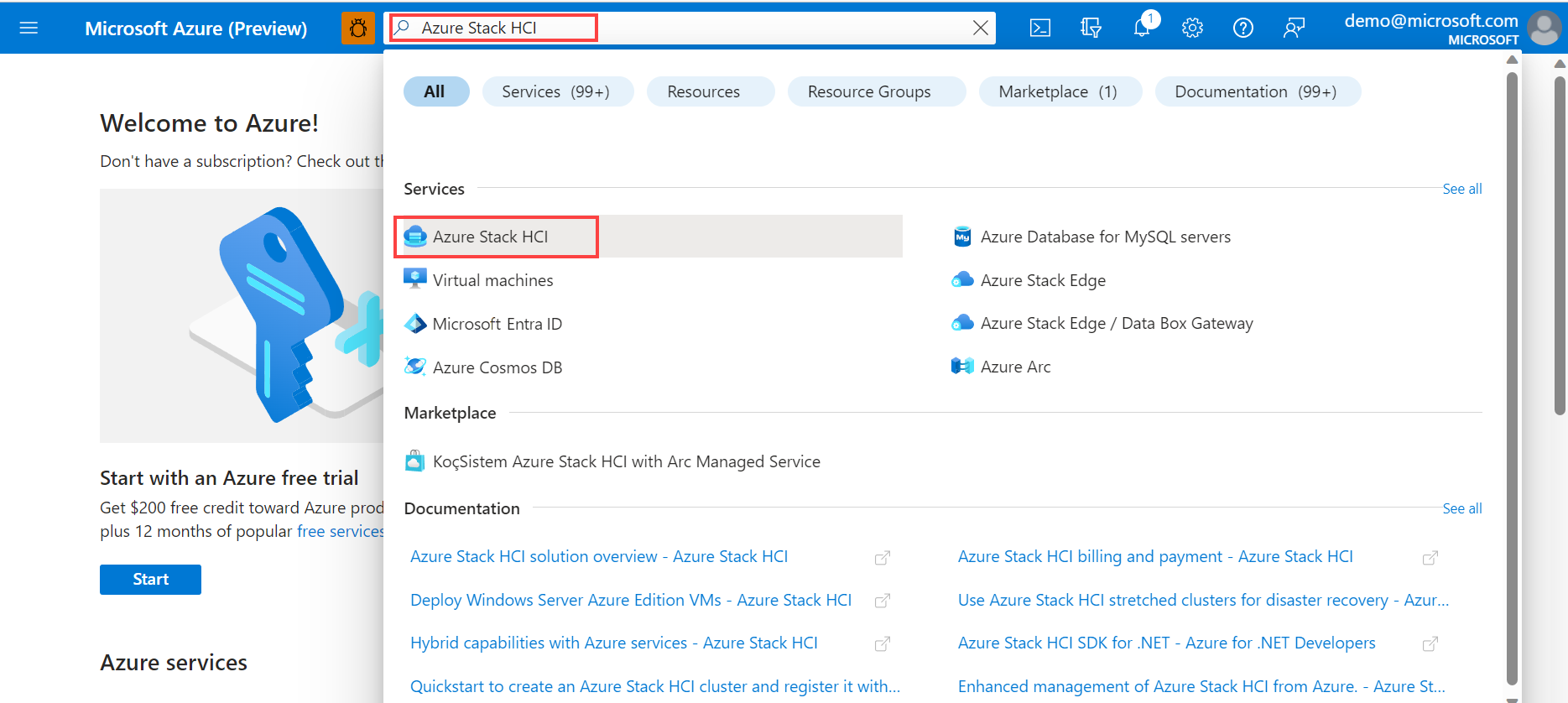
![Azure Stack HCI OS をダウンロードするオプションを含む [はじめに] ページのスクリーンショット。](media/download-software/get-started-page-with-download-button.png)
![[Azure Stack HCI のダウンロード] ページのスクリーンショット。](media/download-software/download-operating-system.png)